如何在AutoCAD中启用或禁用对象捕捉功能
AutoCAD是一款广泛应用于建筑设计和工程制图的软件,它提供了许多实用的功能来提高绘图的效率。其中,对象捕捉功能是一个非常重要的工具,它可以帮助我们精确地选择和定位绘图中的对象。然而,有时候我们可能需要禁用该功能以便更加自由地进行绘图。下面将介绍如何在AutoCAD中启用或禁用对象捕捉功能。
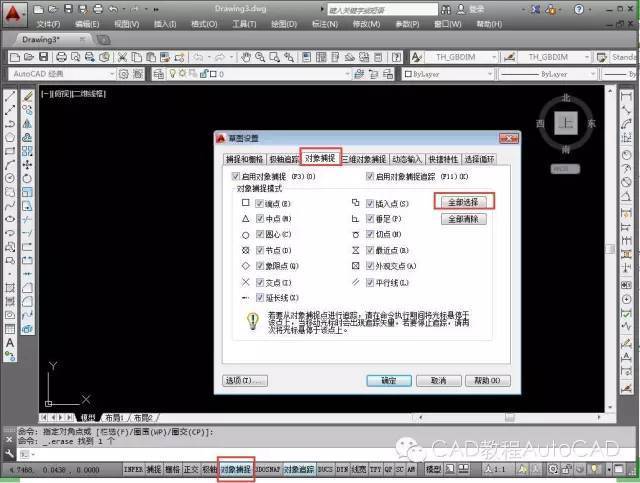
要启用或禁用对象捕捉功能,我们首先需要进入AutoCAD的设置界面。具体的步骤如下:
1. 打开AutoCAD软件并进入绘图界面。
2. 点击屏幕上方的“工具”菜单栏。
3. 从下拉菜单中选择“设置”选项。
4. 在设置对话框中选择“草图”选项卡。
在“草图”选项卡中,我们可以找到“对象捕捉”功能的相关设置。
要启用对象捕捉功能,需要勾选“对象捕捉”选项。此时,我们可以进一步设置捕捉点的类型,例如端点、中心、交点等。在绘图过程中,当我们靠近或选择一个对象时,AutoCAD会自动捕捉到该对象的特定点,从而帮助我们更加精确地进行绘图。
要禁用对象捕捉功能,只需取消勾选“对象捕捉”选项即可。这样,AutoCAD将不再自动捕捉对象的特定点,我们可以更加灵活地操作绘图。
需要注意的是,如果我们在绘图过程中发现对象捕捉功能无法正常工作,可能是因为设置中的其他选项对其进行了限制。此时,我们可以逐一检查其他选项,例如“对象捕捉吸附”和“对象捕捉轴”。如果有需要,可以对这些选项进行相应的调整。
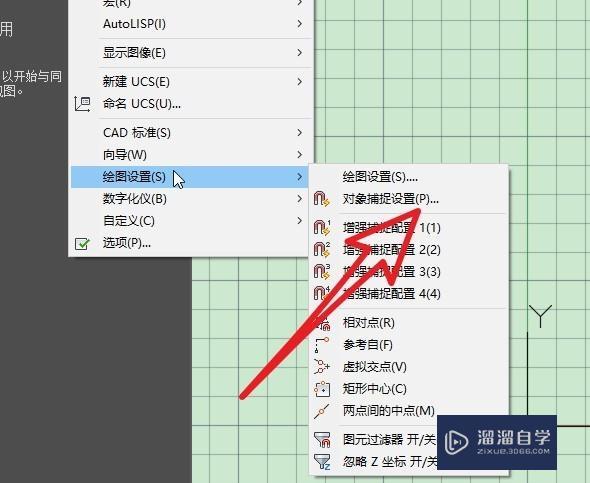
总结起来,启用或禁用对象捕捉功能在AutoCAD中非常简单,只需进入设置界面并勾选或取消勾选“对象捕捉”选项即可。通过灵活使用该功能,我们可以提高绘图的精确性和效率。
BIM技术是未来的趋势,学习、了解掌握更多BIM前言技术是大势所趋,欢迎更多BIMer加入BIM中文网大家庭(http://www.wanbim.com),一起共同探讨学习BIM技术,了解BIM应用!
相关培训